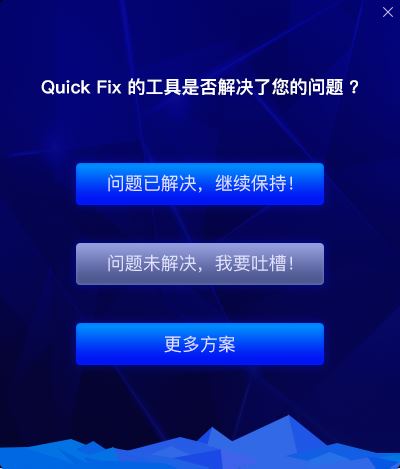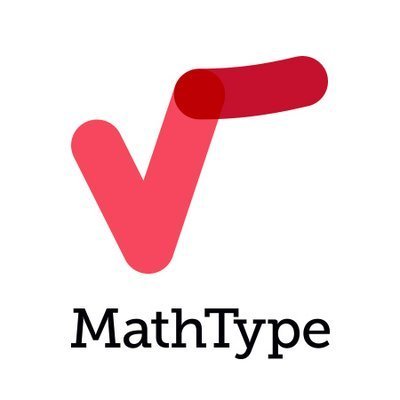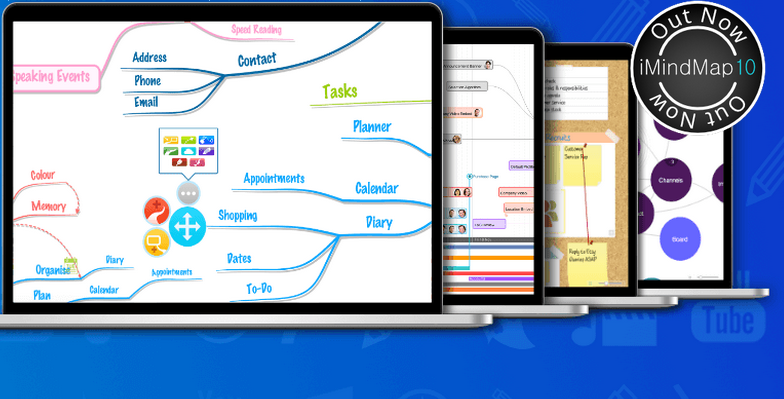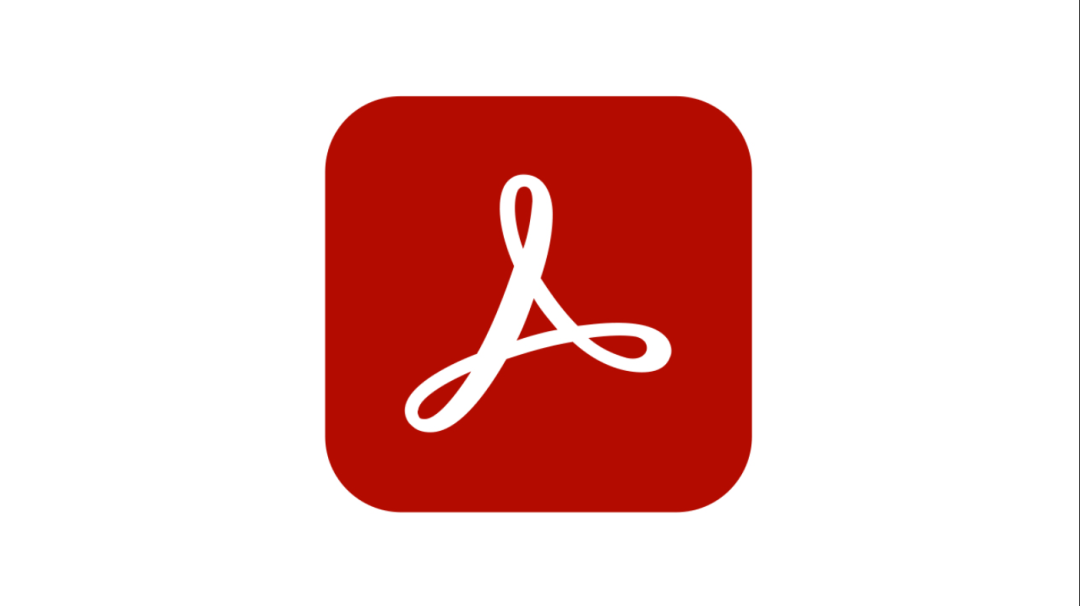Office 2016家庭和学生版安装工具绿色便携版下载(附使用教程)
Office 2016家庭和学生版安装工具 V1.4.22.426 是一款专业的系统辅助软件,这款软件主要是帮助用户卸载和安装Office 2016学生和家庭版,软件界面简洁,易于上手。
适用的操作系统
Windows 10 32位/64位
软件功能
本工具用于卸载电脑中已经安装的任意版本的Office,然后从微软网站下载Office 2016学生和家庭版,自动进行安装。
重要提示:本工具会卸载当前电脑中安装的Office软件。Office学生和家庭版激活问题请使用以前激活过的帐户登录。您需要提前备份账号信息。
使用方法
1、双击运行“Office 2016家庭和学生版安装工具.exe”,可能出现的用户账户控制提示,请选择“是”,如图1:
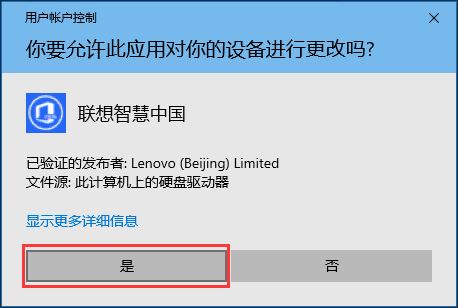
图1
Office 2016家庭和学生版安装工具操作首页。如图2:
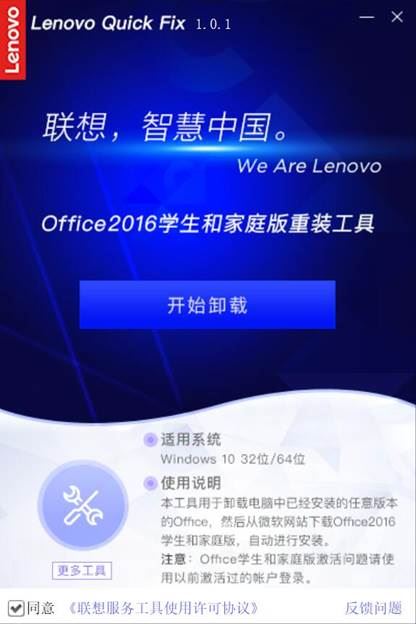
图2
注意:首次使用工具会先显示卸载功能,将本地的相关文件进行清除。
2、点击“开始卸载”,工具会弹出微软相关的操作项,按照提示信息逐次点击“下一步”操作即可。如图3:
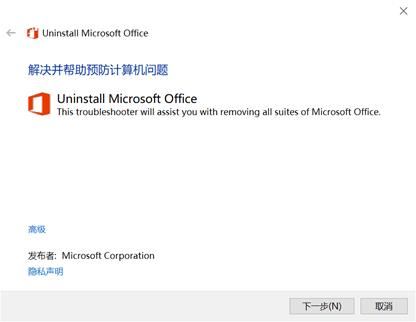
图3
卸载成功后工具会弹出提醒信息,如图4:
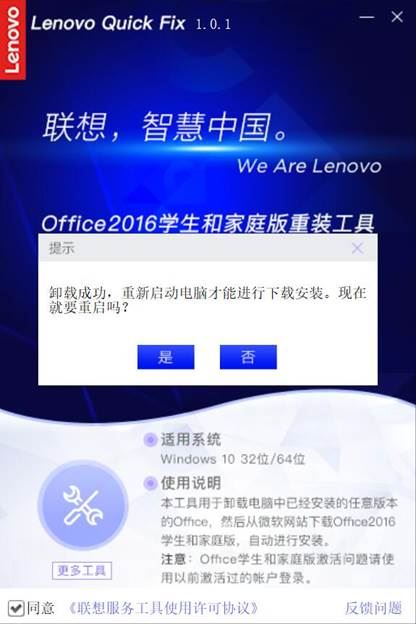
图4
卸载后需重启电脑打开该工具后开始执行下载Office2016版。如图5:
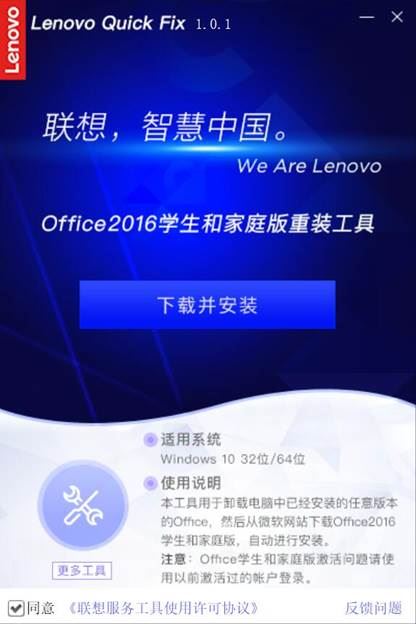
图5
点击“下载并安装”工具调动Office的安装命令。如图6:
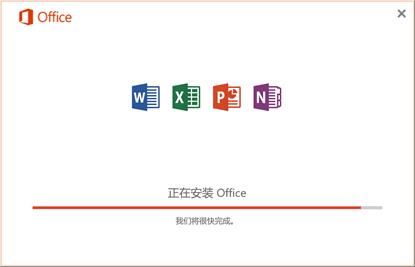
图6
安装成功后,工具提示相关信息。如图7:
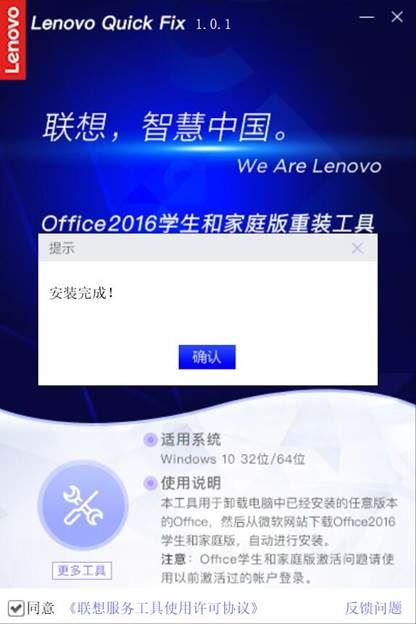
图7
至此,该工具使用结束。若您的电脑还有其他疑难问题可通过工具操作页面上的“更多工具”按钮获取我们更多其他工具的详情!如图8:

图8
最后,在操作完成后点击工具操作页右上方的X可关闭该工具,若需要其他解决方案可点击“更多方案”获取!如图9